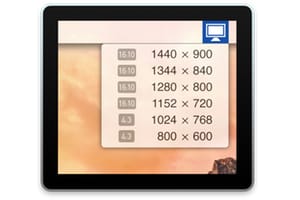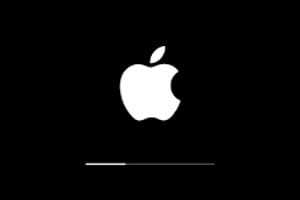如果您遇到严重的技术问题或者打算转售或将其送给亲人,则有必要将 iPhone 重置为原始状态。该操作包括首先备份当前数据,然后擦除所有内容和设置,以便 iPhone 的下一个拥有者无法恢复您的数据。除了阅读之外,如果您想拥有一台 Mac,我们邀请您阅读我们的文件将您的 Mac 重置为原始状态(或使用最新的 macOS)也出售你的 MacBook:你需要先做的一切......最后,如果你的iPhone 卡在 Apple 标志上,无需进行硬重置,只需按照我们的指南操作即可帮助您解决问题。
重置 iPhone:备份数据(第 1 步)
我们首先系统地告诉你这一点iOS 更新, 首先,您必须直接从 iCloud 或使用运行 iTunes 的计算机备份您的设备。那么你可以将您的数据复制到新 iPhone,例如,如果您更换设备。
备份到 iPhone/iPad/iPod
要在 iOS 下的 iCloud 中备份您的 iPhone / iPad,请转到“设置”、您的用户名、iCloud 菜单,然后激活“iCloud 备份”菜单(必须设置为“是”)。
在下一个菜单中,点击立即备份以保留数据和设置的最新副本。等待操作完成。
使用 Mac 或 PC 备份到 iTunes
如果你的空间iCloud 已满并且您已经达到免费的 5 GB,您可以将数据保存到您的计算机、Mac 或 PC。启动最新版本的 iTunes。使用官方 Apple 同步线连接您的 iPhone。单击您的设备图标。然后在备份中选择“此计算机”。
重置您的 iPhone:删除内容和设置(第 2 步)
这里也有两种可能性。您可以从设备或 iTunes 中删除 iPhone 上的所有内容。
通过 iPhone 删除内容和设置
首先,如果您还没有这样做,则必须转到“设置”、您的 ID、iCloud 并停用“查找我的 iPhone”功能。
要删除 iPhone 上的内容和设置,请转到“设置”、“常规”,然后滚动到屏幕底部,直到到达“重置”菜单。
然后选择“删除内容和设置”菜单。 iPhone/iPad 或 iPod touch 中的所有数据都将被删除。并且,下次重新启动时,您的 iPhone 已准备好重新开始。
通过 iTunes 删除内容和设置
启动 iTunes 并通过同步电缆连接您的设备。单击您的设备。在“摘要”下,单击“恢复 iPhone…”按钮(如果您尚未关闭“查找我的 iPhone”,您将收到一条提醒)。然后,一个窗口会告诉您 iTunes 会将 iPhone 恢复到其原始设置,并且所有媒体内容和您的数据都将被删除。然后单击“恢复”(如果您需要的话)。
重置你的 iPhone:接下来做什么?
如果您打算出售您的 iPhone,那么您可以保持设备原样。新买家将在下次重新启动时按照他们认为合适的方式对其进行配置,如下面的屏幕截图所示:
如果您由于技术问题重置了 iPhone,则可以在下次启动时通过 iCloud 备份或通过 iTunes 恢复您的 iPhone。将出现的恢复选项为:从 iCloud 恢复、从 iTunes 恢复或作为新 iPhone。要从 iTunes 恢复,只需将设备连接到 Mac 或 PC,选择 iPhone,然后在“备份”下选择“恢复备份...”按钮。
要了解更多信息并进一步了解,请注意,您还可以决定执行全新安装 iOS 11或者简单地在 iPhone、iPad、iPod 上安装 iOS 11:IPSW 链接。最后,如果您犯了一个严重错误,在没有先进行备份的情况下删除了所有数据,那么请尝试我们的教程恢复 iPhone/iPad/iPod 上已删除的数据。